Photoshop中图片合成技巧
作者:佚名 来源:未知 时间:2025-02-26
在Photoshop(简称PS)中合成图片是一项强大且富有创造性的功能,它允许用户将不同的图像素材结合到一起,创造出新的视觉效果。无论是专业设计师还是普通用户,只要掌握了一些基本技巧,就能在PS中轻松实现图片的合成。本文将详细介绍如何在PS中进行图片合成,涵盖从准备工作到最终保存的全部步骤,并提供一些实用技巧,以帮助你获得更好的合成效果。

一、准备工作
在进行图片合成之前,首先要确保你拥有需要合成的所有图片素材,并且这些图片在画面风格和拍摄角度上具有一定的相似性,以便更好地融合。同时,你需要在电脑上安装Adobe Photoshop软件,并熟悉其基本操作界面。
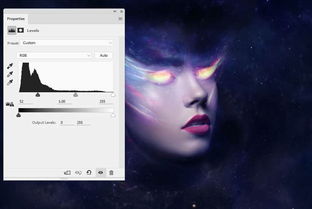
二、导入图片
1. 打开PS软件:

启动Adobe Photoshop软件,进入工作界面。

2. 导入图片素材:
使用“文件”菜单中的“打开”(快捷键Ctrl+O)选项,将需要合成的图片素材全部导入进来。你也可以直接将图片文件拖拽到PS的工作界面中。
三、合成图片的基本步骤
1. 新建工作区:
如果希望在一个全新的文件中进行合成,可以点击“文件”->“新建”来创建一个新的工作区,并设置合适的尺寸和分辨率。
2. 将图片放置在图层上:
将导入的图片分别拖动到新建的工作区或现有文件的图层面板中,每个图片将占据一个独立的图层。这样你就可以对它们进行单独编辑。
3. 调整图层顺序和透明度:
在图层面板中,通过拖动图层可以调整它们的顺序。将需要置于前景的图层放在上层,并根据需要调整其透明度(在图层面板的上方可以找到透明度调节滑块),以达到自然融合的效果。
四、使用工具和技巧
1. 使用选区工具:
如果只需要图片的一部分,可以使用选区工具(如选框工具、套索工具或钢笔工具)来选择需要的区域。然后,使用移动工具(快捷键V)将选中的区域拖动到目标图片上。
2. 自动对齐图像:
当需要合成多张角度略有差异的图片时,可以选择所有导入的图片,然后在顶部菜单栏选择“编辑”->“自动对齐图像”。这可以帮助你自动对齐各图层,提高合成效果。
3. 转换为智能对象:
在图层面板中右键点击导入的图片,选择“转换为智能对象”。智能对象允许你在不损失质量的情况下进行缩放、旋转和变形等操作,并且可以反复编辑而不会破坏原始图像。
4. 调整大小和位置:
使用“自由变换”工具(快捷键Ctrl+T)可以调整添加的图片素材的大小和位置。按住Shift键拖动角点可以实现等比例缩放,按住Alt键拖动可以实现从中心缩放,同时按住Shift和Alt键可以实现等比例从中心缩放。
5. 使用图层蒙版:
图层蒙版是图片合成中的关键工具。通过添加图层蒙版,你可以控制图层的显示区域,实现更精细的合成效果。使用渐变工具或画笔工具在蒙版上绘制,可以创建柔和的过渡效果或精确控制图层的显示范围。
6. 调整色彩和光影:
为了使合成的图片在色彩和光影上更加协调,你可以使用PS中的色彩调整工具进行微调。例如,“色阶”和“曲线”工具可以用来调整图片的亮度和对比度,“色彩平衡”和“色相/饱和度”工具可以用来调整图片的色彩。此外,“阴影/高光”工具可以用来模拟自然的光影效果。
7. 使用橡皮擦工具:
如果需要将某些部分擦除,可以使用橡皮擦工具(快捷键E)。调整笔刷大小,在图片上按住鼠标即可实现擦除。对于细节部分,可以将笔刷改小,并放大图片以获得更精确的擦除效果。如果擦错了,可以在历史记录面板中返回上一步操作或在编辑菜单中选择撤销。
五、高级技巧
1. 利用“混合模式”:
在图层样式中,可以选择不同的混合模式来改变图层之间的交互方式。例如,“正片叠底”模式可以使两个图层重叠的部分变暗,“滤色”模式则可以使重叠的部分变亮。这些混合模式可以帮助你实现一些特殊的效果。
2. 应用滤镜:
PS提供了丰富的滤镜库,可以用来对图片进行各种效果处理。例如,“模糊”滤镜可以用来创建柔和的过渡效果,“扭曲”滤镜可以用来实现各种变形效果。你可以根据需要选择合适的滤镜进行应用。
3. 使用“调整图层”:
调整图层是一种非破坏性的编辑方式,它允许你在不直接修改原始图像的情况下应用色彩和色调调整。你可以在图层面板下方找到“创建新的填充或调整图层”按钮,然后选择需要的调整类型(如色阶、曲线、色彩平衡等)。
六、保存图片
完成图片合成后,点击菜单栏中的“文件”,选择“保存为”来保存合成后的图片。你可以选择不同的文件格式(如JPEG、PNG、TIFF等),并根据需要设置图像质量、分辨率等参数。如果你希望保留原始图层以便将来进行修改,可以选择保存为PSD格式(Photoshop的源文件格式)。
七、总结
通过以上步骤和技巧,你可以在PS中轻松实现图片的合成,创造出独特的视觉效果。实践是提升技能的关键,不断尝试新的合成方法和创意想法,你的图片合成技术一定会越来越出色。记住,在合成过程中要保持耐心和细心,充分利用PS提供的各种工具和技巧,以获得最佳的合成效果。
- 上一篇: 如何轻松关闭酷狗自动弹出的免费听歌广告
- 下一篇: 揭秘:支付宝的多样化登录方式,你知道几种?
































